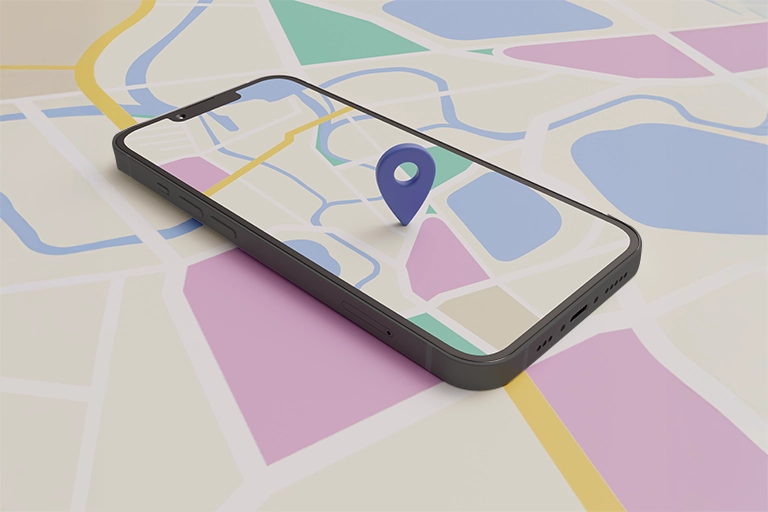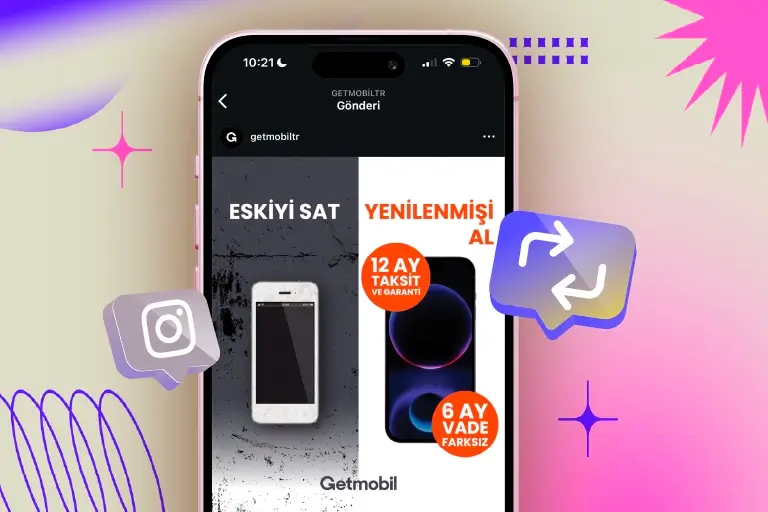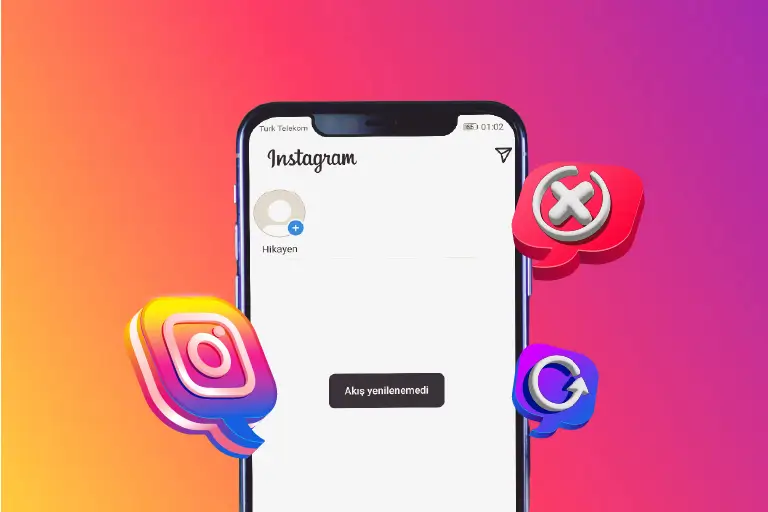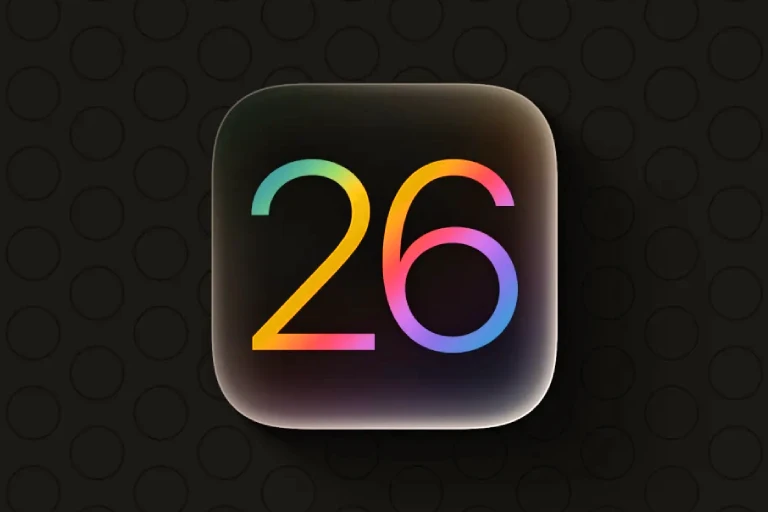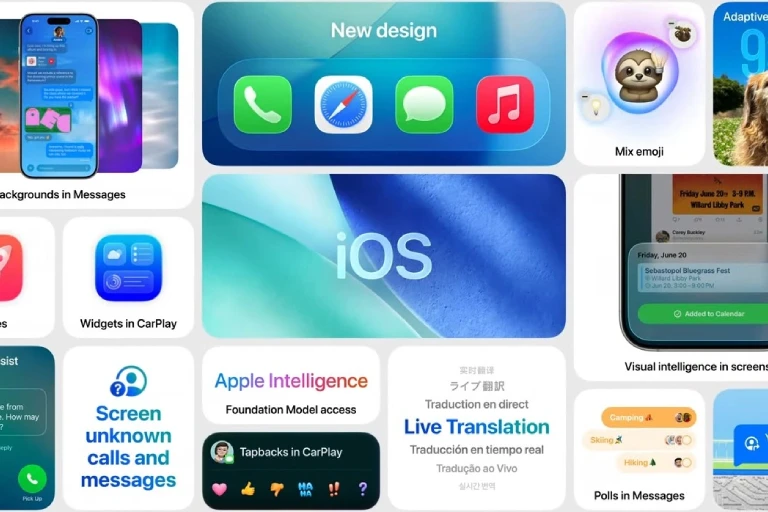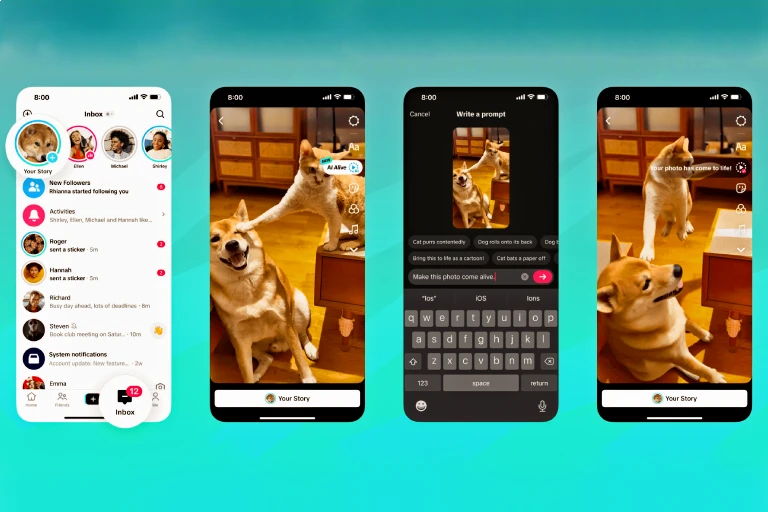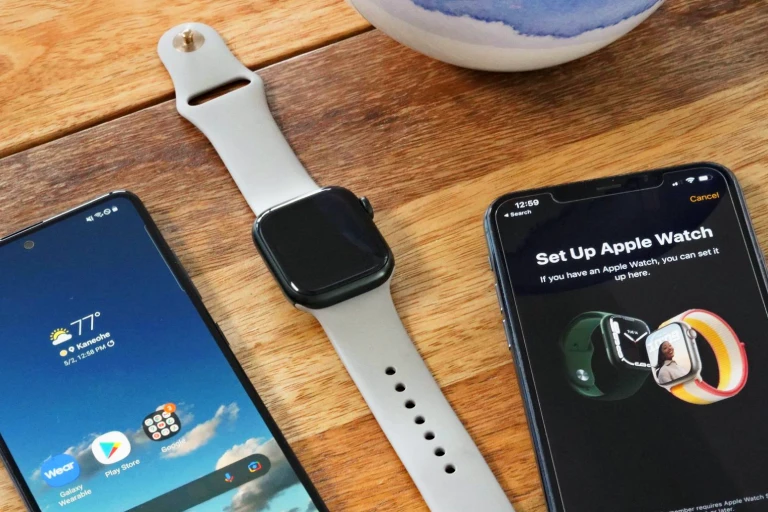WhatsApp, kullanıcıların arkadaşlarıyla rahat ve güvenli bir şekilde mesajlaşmasını sağlıyor. Piyasaya çıktığı ilk günden bu yana birçok güncelleme alan uygulama, WhatsApp Web sayesinde bilgisayarda da kullanılabiliyor. Peki, WhatsApp Web nasıl kullanılır? Nasıl giriş yapılır? Hadi, detaylara göz atalım.
WhatsApp Web Nedir?
WhatsApp Web, bilgisayar üzerinden WhatsApp uygulamasındaki mesajlara erişim sağlamaya yardımcı oluyor. Telefondaki WhatsApp mesajları doğrudan bilgisayarda da okunabiliyor, ancak bunu yapabilmek için PC uygulamasını kurmak gerekiyor.
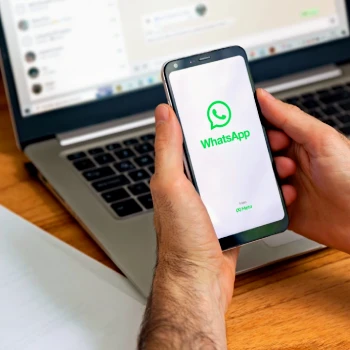
Buna karşılık, WhatsApp Web’i kullanmak için herhangi bir uygulama yüklemeye gerek yok, bu da kullanıcılara büyük bir kolaylık sağlıyor. Firefox, Opera, Microsoft Edge ve Google Chrome dahil olmak üzere tüm internet tarayıcıları üzerinden WhatsApp’a erişilebiliyor. Ayrıca, WhatsApp Web’e girmek için telefonunuzla bilgisayarınızın aynı ağa bağlı olması gerekmiyor.
WhatsApp Web Giriş Yapma Adımları
- İlk olarak akıllı telefonunuzda WhatsApp uygulamasına girin.
- Sonrasında bilgisayarınızdan WhatsApp Web’i açın.
- Telefondaki uygulamadan “Ayarlar” bölümünü açın.
- Ardından “Bağlı Cihazlar” seçeneğine dokunun.
- Cihaz bağla butonuna dokunarak telefon kamerasını WhatsApp Web’de açılan QR koduna doğrultun.
Bu adımları tamamladıktan sonra, WhatsApp uygulamanız ile bilgisayarınızda açık olan WhatsApp Web senkronize olacaktır. Senkronizasyon işleminin tamamlanma süresi, mesaj sayısına ve gönderilen dosyaların boyutlarına göre değişkenlik gösterebilir.
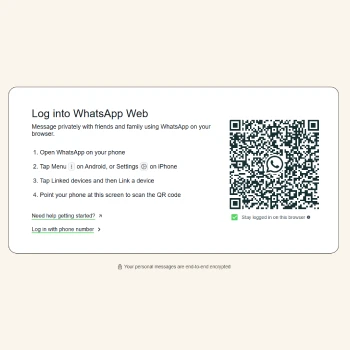
WhatsApp Web Nasıl Kullanılır?
WhatsApp Web sitesindeki QR kodu taradıktan sonra sohbetlerin yer aldığı sayfa açılacaktır. Bu sayfanın sol tarafında bulunan kişilere veya gruplara tıklayarak, mesajlaşmaya bilgisayar üzerinden devam edebilirsiniz. Dikey olarak konumlandırılmış üç noktaya tıklayarak yeni bir grup oluşturabilir, yıldızlı mesajları görüntüleyebilir, birden fazla sohbet seçebilir veya çıkış yapabilirsiniz.
İçerisinde “+” simgesi olan kutucuğa tıklayarak, rehberinizde kayıtlı bir kişiyle veya numarasını yazacağınız biriyle yeni bir sohbet başlatabilirsiniz. Ekranın en solunda bulunan durum simgesine tıklayarak WhatsApp hikayesi oluşturabilir ya da listeden birinin hikayesini izleyebilirsiniz. Durumların bir altındaki simgeye tıklayarak kanallara erişebilirsiniz.
Bunlara ek olarak, sol menünün en altındaki listeye tıklayarak topluluklarınızı görüntüleyebilir veya yeni bir topluluk oluşturabilirsiniz. Sol menünün en altında bulunan dişli simgesine tıklayarak WhatsApp ayarlarını yapabilirsiniz.
WhatsApp Web Çıkış Yapma
WhatsApp Web’den çıkış yapmak için yalnızca telefonunuzu kullanmak yeterli oluyor. Yani bilgisayarınıza erişmeniz gerekmiyor. WhatsApp Web bağlantısını kaldırmak için:
- İlk olarak telefonunuzda WhatsApp uygulamasına girin.
- Ayarlar ya da üç nokta simgesine dokunun.
- Ardından “Bağlı Cihazlar” sekmesini açın.
- Son olarak çıkış yapmak istediğiniz cihazı seçerek “Çıkış Yap” butonuna dokunun.
WhatsApp Web Açılmıyor Sorunu Çözümü
Eğer WhatsApp Web açılmıyorsa, bunun birkaç nedeni olabilir. WhatsApp sunucularının çökmesi, tarayıcı çerezlerinin dolması, kamera lensinin kirli olması ve internet tarayıcısının güncel olmaması başlıca sebepler arasında yer alır.
WhatsApp Web’i açmadan önce, mutlaka internet bağlantınızın stabil olup olmadığını kontrol edin. Aynı zamanda, tarayıcı çerezlerini sıfırlamayı unutmayın. QR kodunu taramadan önce telefonun kamera lensini de temizlemeyi ihmal etmeyin.
Sonuç
Bu yazımızda, “WhatsApp Web nasıl kullanılır?” sorusunun cevabını detaylı bir şekilde aktardık. İçeriğimizdeki adımları eksiksiz uyguladığınızda, WhatsApp’taki mesajlarınıza bilgisayardan da ulaşabilirsiniz. WhatsApp’ı daha verimli kullanabileceğiniz yenilenmiş telefon modellerini, Getmobil’den güvenle satın alabilirsiniz.